- Kirjoittaja Jason Gerald [email protected].
- Public 2024-01-15 08:14.
- Viimeksi muokattu 2025-01-23 12:17.
Tämä wikiHow opettaa sinulle, miten voit lisätä sisältöä ja/tai linkkejä muihin asiakirjoihin Microsoft Word -asiakirjaan Windows- tai Mac -tietokoneessa.
Vaihe
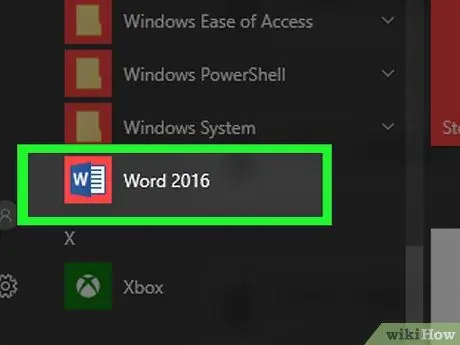
Vaihe 1. Avaa Microsoft Word -asiakirja
Kaksoisnapsauta sovelluksen kuvaketta, joka sisältää kirjaimen " W"On sininen. Napsauta sen jälkeen valikkoa " Tiedosto "Näytön yläreunassa ja valitse" Avata… ”.
Luo uusi asiakirja napsauttamalla " Uusi ”Tiedostot -valikosta.
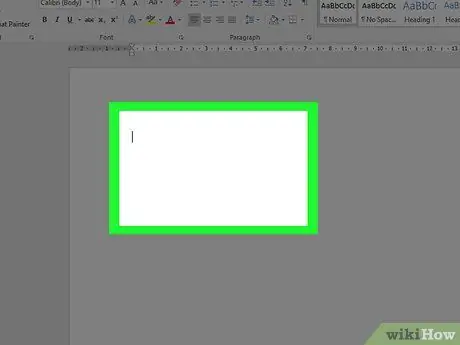
Vaihe 2. Napsauta asiakirjan osaa, johon haluat lisätä tiedostoja
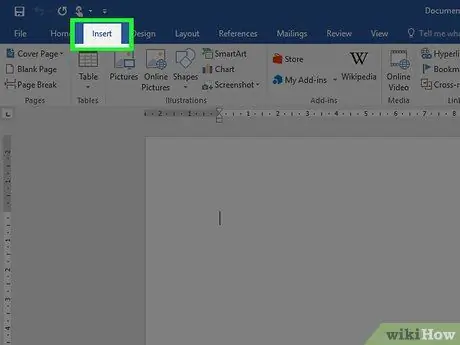
Vaihe 3. Napsauta Lisää -välilehteä
Se on välilehti ikkunan yläosassa.
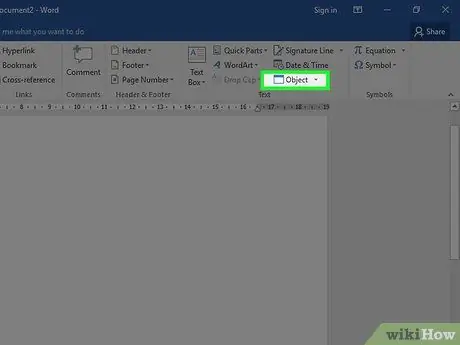
Vaihe 4. Napsauta
vieressä Esineet. Tämä vaihtoehto on "Teksti" -valikkoryhmässä, työkalurivin oikealla puolella Word -ikkunan yläosassa. Klikkaus " Esineet… ”PDF-asiakirjan, kuvan tai muun ei-tekstitiedoston lisäämiseksi Word-asiakirjaan. Valitse sen jälkeen " Tiedostoista… ”Ladatun valintaikkunan vasemmalla puolella. Tiedoston sisältö, linkkikuvake tai tiedoston teksti lisätään Word -asiakirjaan myöhemmin.Napsauta Mac -tietokoneessa " Teksti ”Laajentaaksesi valikkoryhmää.
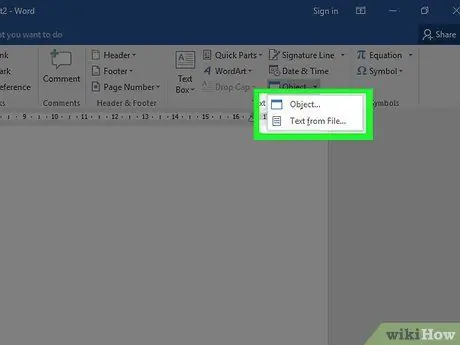
Vaihe 5. Valitse tiedostotyypit, jotka haluat lisätä asiakirjaan
Jos haluat lisätä linkin ja/tai tiedostokuvakkeen etkä koko asiakirjaa, napsauta " Asetukset "Valintaikkunan vasemmalla puolella ja valitse ruutu" Linkki tiedostoon " ja tai " Näytä kuvakkeena ”.
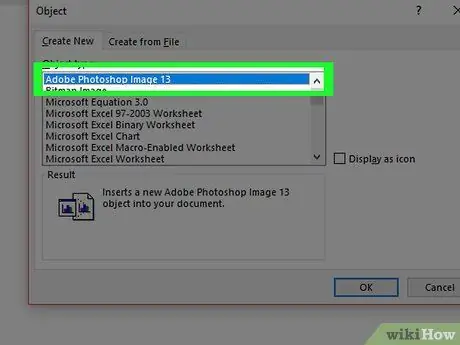
Vaihe 6. Valitse tiedostot, jotka haluat sisällyttää
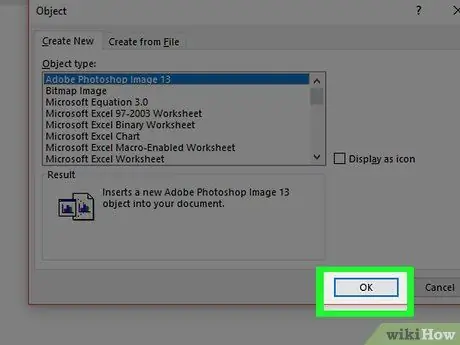
Vaihe 7. Napsauta OK






